WSL 2(Windows Subsystem for Linux 2)は、Windows 10以降でLinuxを動作させる仕組みです。skラボ.netで扱う便利なツール(Dockerなど)を動かすために必要な場合がありますので、インストール方法をまとめました。
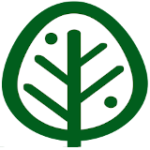
本稿ではLinuxディストリビューションはインストールせず、Dockerを動作させるために必要な最低限の設定を行います。Linuxもインストールしたい場合は公式サイトの「WSLを使用してWindowsにLinuxをインストールする」に従ってください。初めてWSLをインストールするならコマンド一発でインストールできるようですがSKラボでは未検証です。
WSL 2インストール状況の確認とインストール
WSL 2はMicrosoft StoreからUbuntuなどをインストールしたことがあれば、既に有効になっていることもあります。Windows 10以降の検索窓で「Windowsの機能の有効化または無効化」を検索し、起動します。下図左のように、下の方の「仮想マシンプラットフォーム」と、上の方の「Linux用Windowsサブシステム」にチェックが入っていますか?
チェックが入っていなければ、チェックを入れてOKしましょう。下図右のようにインストールされます。終了したらいったん再起動しましょう。
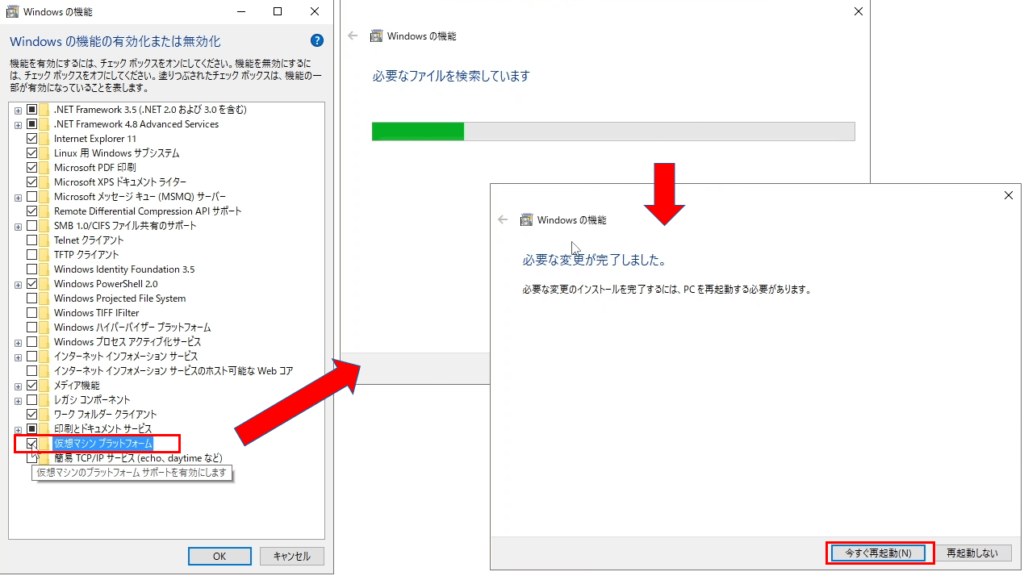
WSL 2 の更新
MicrosoftのWSLインストールサイトから、x64マシン用WSL2 Linuxカーネル更新プログラムパッケージを入手します。
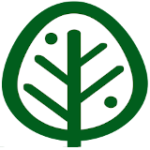
インストールサイトを開くとタイトルが「以前のバージョンのWSLの・・・」となっていて情報が古いのかと驚く方もいらっしゃるようですが、気にしなくて大丈夫です。2023年1月 に検証しました。なお、2022年11月に新しいストア版WSLが公開されたとの情報がありますが、現時点のDockerからはWSL2とは認識されないようです。
ダウンロードされたパッケージをダブルクリックすると、既に更新されていれば「A later version of the Windows Subsystem for Linux Update is already installed. Setup will now exit.」というダイアログが表示されますので、終了しましょう。
更新されていなければ、下図右のようにインストールされます。
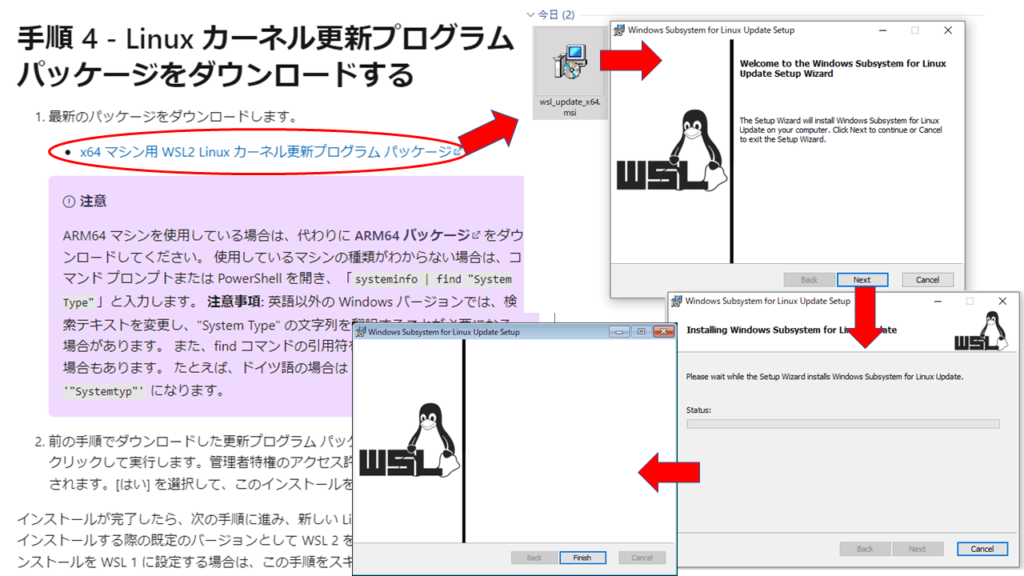
以上です。大変簡単ですが、WSL2をインストールしないままDockerをインストールすると、インストール中に再起動するハメになったりして案外メンドウになります。あらかじめ確認しておくのが良いですね。 Have fun!

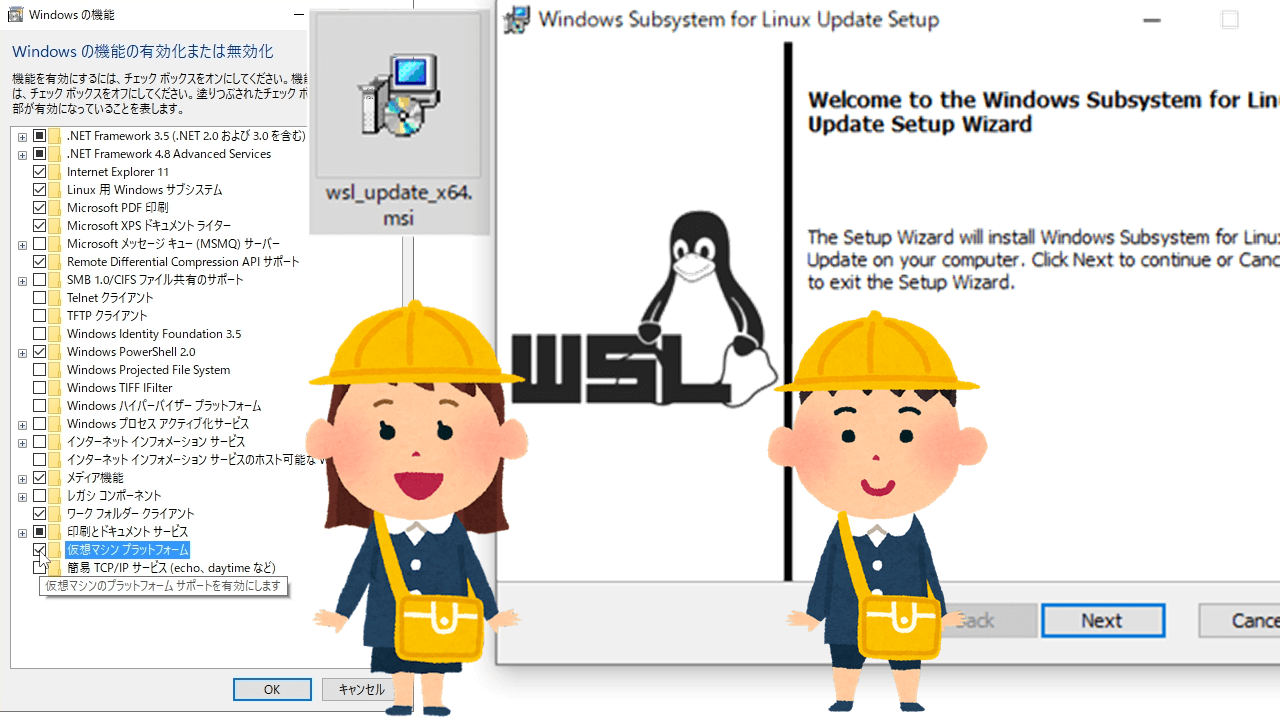
コメント
こちらのページのおかげで、WebODMを活用できております。
大変感謝しております。
あらためて別のマシンに一からインストールをしているのですが、マイクロソフトのMicrosoftのWSLインストールサイトが、「以前のバージョンの WSL の手動インストール手順」と表示されたため(11月に更新されたようです)、↓こちらの方でインストールしてみました。
https://learn.microsoft.com/ja-jp/windows/wsl/install
問題はないのですが、多少画面表示が違って見えます。もしよろしければページの更新をしていただいてはと思います。
きむかず様、コメントありがとうございます。skラボでも一旦WSLをアンインストールし、お知らせいただいたURLに従って作業してみましたが、URLに記載されているようにコマンド一発ではできませんでした。当方で今回確認した環境はWindows 10 Home、22H2 ビルド19045.2364で上記URLの「前提条件」に合致していますが、これまでのWSLインストールの履歴によっても動作が異なるようです。少し時間をいただいて、できるだけ簡単な方法を検討してみますね。
はじめまして。
2.WSL 2 の更新 でダウンロードされたパッケージをダブルクリックしても素直に入らなかったので(Linux用ですといわれた)
https://learn.microsoft.com/ja-jp/windows/wsl/install-manual
にある手順に従って、進めているのですが、
6の選択した Linux ディストリビューションをインストールするで、どれを選ぶのでしょうか。
また「次に、新しい Linux ディストリビューションのユーザー アカウントとパスワードを作成する必要があります」とありますが
その作業もおこなうということになるのでしょうか。
次工程のDockerのインストールを使用にも、「Hyper-VじゃなくWSL2の方にしますか?」的なチェックボックスが出てきてしまう状況です。
仕事のつごうで長らくブログ対応できませんでした。ごめんなさい。WSL2のインストールなんですが、おっしゃる通り、それぞれの方がそれまでにPCにインストールしてきたソフトによって結構PCの反応が変わってしまうんです。そもそもWSL2にも互換とは言えない新(別)バージョンがあるとかで、授業でも学生の2割ほどはインストールできないようでした。私もそのすべてのケースに精通しているわけではなく、解決できない時もありました。ご質問に対する対症療法としては、1.Linuxディストリビューションはなんでも良いと思いますが、私はUbuntuしか試していません。2.Hyper-VじゃなくWSL2の方にしますか?が出てきたら、WSL2を選べばインストーラーがちゃんとやってくれると思います。といった答えになると思います。私も2が出てきた経験はあり、WSL2を選ぶと途中いくつかメッセージや再起動に付き合っていけば最終的にうまくいった記憶があります。それでもダメだったら・・・新しいアカウントで試すか、新しいPCで試すか、だと思います。Good luck!